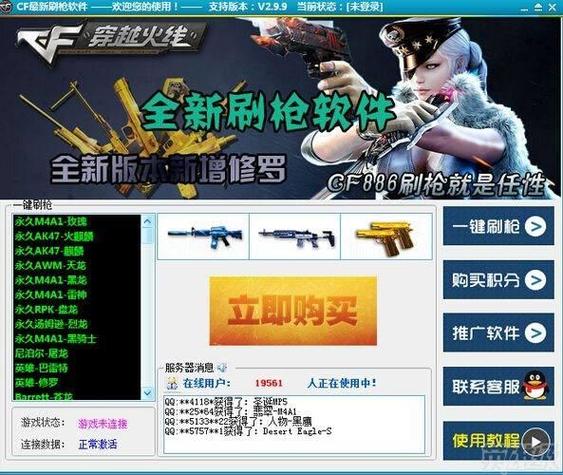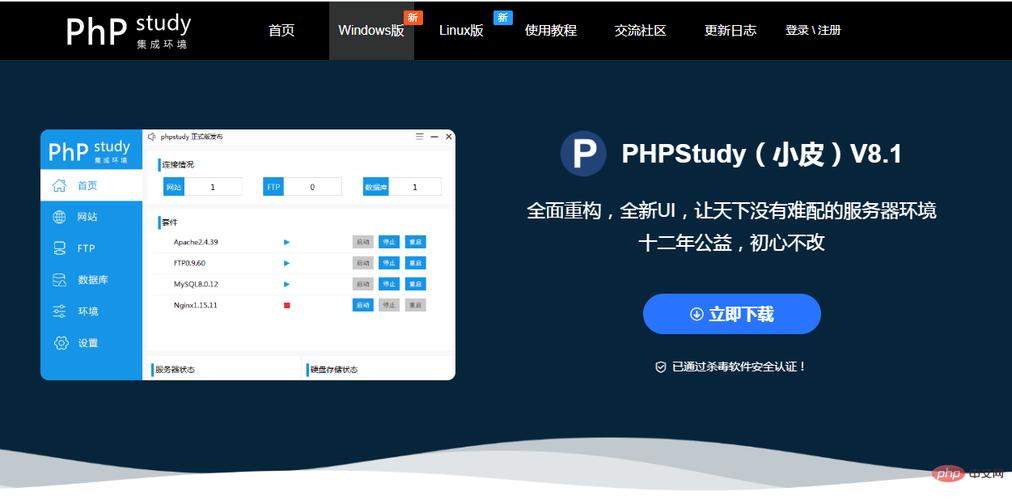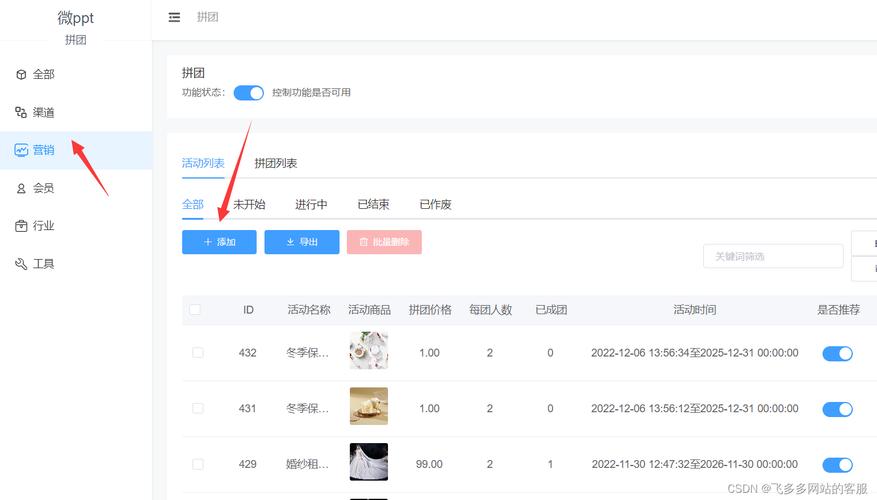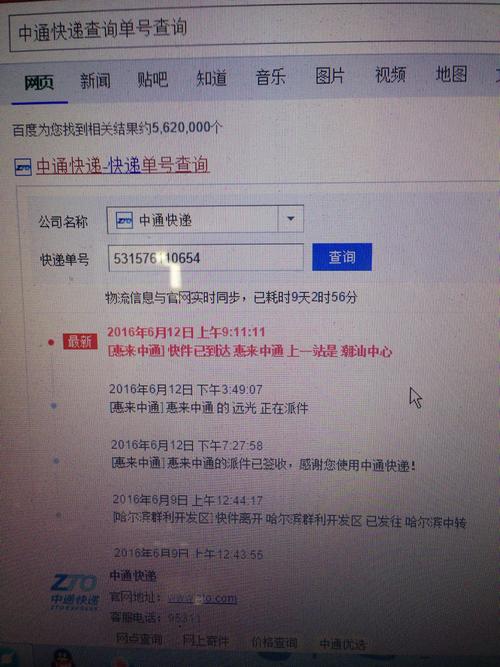身处智能手机时代,刷机已成为一项至关重要的技能。Odin3刷机工具作为三星设备的官方刷机工具,因其简洁的操作界面和稳定的运行性能,备受广大三星用户青睐。本文将提供Odin3刷机工具的详细指南,让您轻松实现手机刷机。
一、Odin3刷机工具简介
Odin3刷机工具由三星官方开发,主要用于给三星设备刷入固件、恢复、内核及其他文件。它支持Windows系统,具有操作简单和兼容性高的特点。您可以在三星官网下载Odin3刷机工具的最新版本。
在刷机之前,需要准备以下材料:Odin3刷机工具、对应机型的固件文件、USB数据线及一台电脑。
二、固件文件的获取
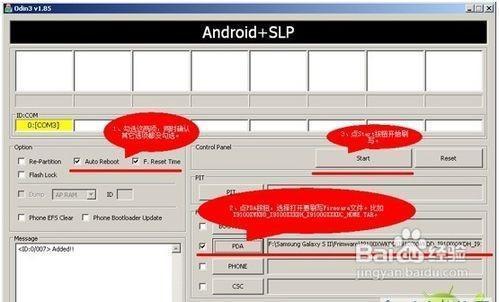
固件文件是刷机操作中的重要组成部分。您可以通过以下途径获取对应的固件文件:
三星官方网站:前往三星官方网站,选择您的机型,在支持页面中下载官方固件文件。
第三方网站:您还可以从一些第三方网站(如SamMobile、Updato)获取固件文件。但需要注意的是,这些网站可能提供非官方固件文件,使用前请谨慎验证。
三、Odin3刷机步骤
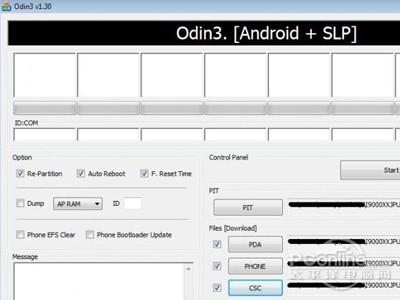
在准备工作完成后,即可进行Odin3刷机操作:
进入下载模式:关机后,同时按住音量下键、Home键(部分机型没有Home键)和电源键进入下载模式。然后按音量上键确认进入。
连接电脑:使用USB数据线将设备与电脑连接,Odin3软件将自动识别设备。
加载固件文件:点击Odin3界面的“AP/PDA”按钮,选择需要刷入的固件文件。其他文件(如BL、CP、CSC等)根据固件类型和需要进行相应选择。
开始刷机:勾选“Auto Reboot”(自动重启)和“F. Reset Time”(重置刷机时间),点击“Start”按钮开始刷机。
等待完成:刷机过程中,手机屏幕会显示进度条,请耐心等待完成。完成后,手机将自动重启。
四、注意事项
刷机前务必仔细阅读以下注意事项:
刷机可能会清除手机数据,请提前做好备份。
确保固件文件与设备型号匹配,刷入错误固件可能导致设备损坏。

刷机过程中请勿断开手机与电脑的连接,否则可能会导致刷机失败。
如果刷机失败,请尝试重新下载固件文件并再次刷机。
掌握Odin3刷机工具的使用方法,可以帮助您轻松完成三星设备的刷机操作。通过刷机,您可以升级固件、修复系统问题、安装自定义ROM等,从而获得更好的设备体验。